Θέλετε να αλλάξετε το εικονίδιο, το θέμα κελύφους ή ακόμα και τογραμματοσειρά στο Gnome Shell αλλά δεν είναι σίγουρος πώς; Μην ανησυχείς. Σε αυτό το άρθρο, θα σας διδάξουμε όλα όσα υπάρχουν για να μάθετε πώς να μεταφέρετε το περιβάλλον επιφάνειας εργασίας του Gnome, να το προσαρμόσετε και να το καταστήσετε δικό σας. Από εικονίδια, σε δρομείς ποντικιών, επεκτάσεις, γραμματοσειρές και όλα τα ενδιάμεσα. αυτός είναι ο οριστικός οδηγός για τον τρόπο προσαρμογής του Gnome Shell. Ας αρχίσουμε!
Εργαλείο Tweak
Όλες οι προσαρμογές σε αυτό το άρθρο γίνεταιμε τη βοήθεια του Gnome Tweak Tool. Μπορεί ήδη να εγκατασταθεί στον υπολογιστή σας Linux. Εάν όχι, ανοίξτε ένα τερματικό ή πρόγραμμα περιήγησης λογισμικού, αναζητήστε το "Gnome Tweak Tool" και εγκαταστήστε το.
Εμφάνιση
Σε αντίθεση με πολλά άλλα περιβάλλοντα επιφάνειας εργασίας, τοτμήμα εμφάνισης στο Gnome Shell είναι πολύ απλό. Δεν χωρίζεται σε μεμονωμένες καρτέλες. Σε αυτή την ενότητα, θα δούμε πώς να αλλάζουμε διαφορετικές πτυχές της εμφάνισης του Gnome.
Για να ξεκινήσετε, βεβαιωθείτε ότι έχει εγκατασταθεί το Gnome Tweak Tool. Μόλις εγκατασταθεί, ανοίξτε το εργαλείο τσίμπημα και ανατρέξτε στη λίστα στην αριστερή πλευρά. Επιλέξτε "Εμφάνιση".

Θέμα GTK
Το Gnome είναι χτισμένο σε μεγάλο μέρος χάρη στο GTK3εργαλειοθήκη. Ως αποτέλεσμα, όλες οι διακοσμήσεις παραθύρων και οι έλεγχοι προγραμμάτων βασίζονται σε αυτό. Το θέμα GTK είναι υπεύθυνο για το πώς όλα αυτά φαίνονται στο λειτουργικό σας σύστημα. Για να αλλάξετε το θέμα, μεταβείτε στο εργαλείο Tweak και βρείτε "GTK +".
Δίπλα στην ετικέτα GTK +, επιλέξτε το αναπτυσσόμενο μενού. Αυτό αποκαλύπτει μια λίστα όλων των εγκατεστημένων θεμάτων GTK3 που είναι διαθέσιμα στο σύστημα. Επιλέξτε ένα θέμα από τη λίστα και το Gnome θα αλλάξει άμεσα στο επιλεγμένο θέμα.
Gnome Shell Θέμα
Το Gnome είναι χτισμένο σε μεγάλο μέρος χάρη στο GTK3. Με αυτό είπε, το θέμα GTK + δεν είναι το μόνο πράγμα που αποτελεί μια επιφάνεια εργασίας Gnome. Υπάρχει επίσης η Shell για να ανησυχείτε.
Η πτυχή Shell του Gnome, είναι η γενική επιφάνεια εργασίαςο χρήστης χρησιμοποιεί, όταν είναι μέσα στο Gnome. Από προεπιλογή, το Gnome Shell χρησιμοποιεί το θέμα Adwaita. Είναι εντάξει όσο ένα συνηθισμένο θέμα Gnome πηγαίνει, αλλά δεν είναι το πιο συναρπαστικό.
Η αλλαγή του θέματος κελύφους δεν είναι εφικτήτο κιβώτιο. Αντ 'αυτού, θα πρέπει να ενεργοποιήσετε μια επέκταση που επιτρέπει τη χρήση θεμάτων χρηστών με το Gnome Shell. Για να ενεργοποιήσετε την επέκταση, αναζητήστε την καρτέλα "Επέκταση" στα αριστερά και κάντε κλικ σε αυτήν. Αναζητήστε "Θέματα χρηστών" και κάντε κλικ στο κουμπί "Απενεργοποίηση" για να το ενεργοποιήσετε.
Με το κουμπί που έχετε κάνει κλικ, επιστρέψτε στο "Appearance" και βρείτε το θέμα "Shell". Κάντε κλικ στο αναπτυσσόμενο μενού δίπλα σε αυτό και επιλέξτε ένα θέμα στο μενού. Το Gnome θα αλλάξει αμέσως στο νέο θέμα.
Εικόνες
Η αλλαγή των εικονιδίων στο Gnome 3 είναι εξαιρετικά εύκολη. Για να το κάνετε, απλώς πηγαίνετε στην καρτέλα Εμφάνιση μέσα στο Gnome Tweak Tool και εντοπίστε τα "Εικονίδια". Δίπλα στην ετικέτα "Εικόνες", υπάρχει ένα αναπτυσσόμενο μενού. Κάντε κλικ σε αυτό το μενού για να αποκαλύψετε όλα τα εγκατεστημένα θέματα εικονιδίων στο σύστημα. Για να μεταβείτε σε οποιοδήποτε θέμα, επιλέξτε ένα από τη λίστα.
Δρομέας
Για όσους δεν γνώριζαν: είναι δυνατό να τοποθετήσετε το δείκτη του ποντικιού σας στο Gnome 3. Για να το κάνετε, πηγαίνετε στο "Appearance" στο Gnome Tweak Tool και αναζητήστε το "Cursor". Επιλέξτε το αναπτυσσόμενο μενού δίπλα στην ετικέτα "Δρομέας". Το αναπτυσσόμενο μενού θα αποκαλύψει όλα τα θέματα του δρομέα του ποντικιού που είναι εγκατεστημένα στο σύστημα. Για να αλλάξετε θέματα, απλά επιλέξτε ένα.
Επεκτάσεις
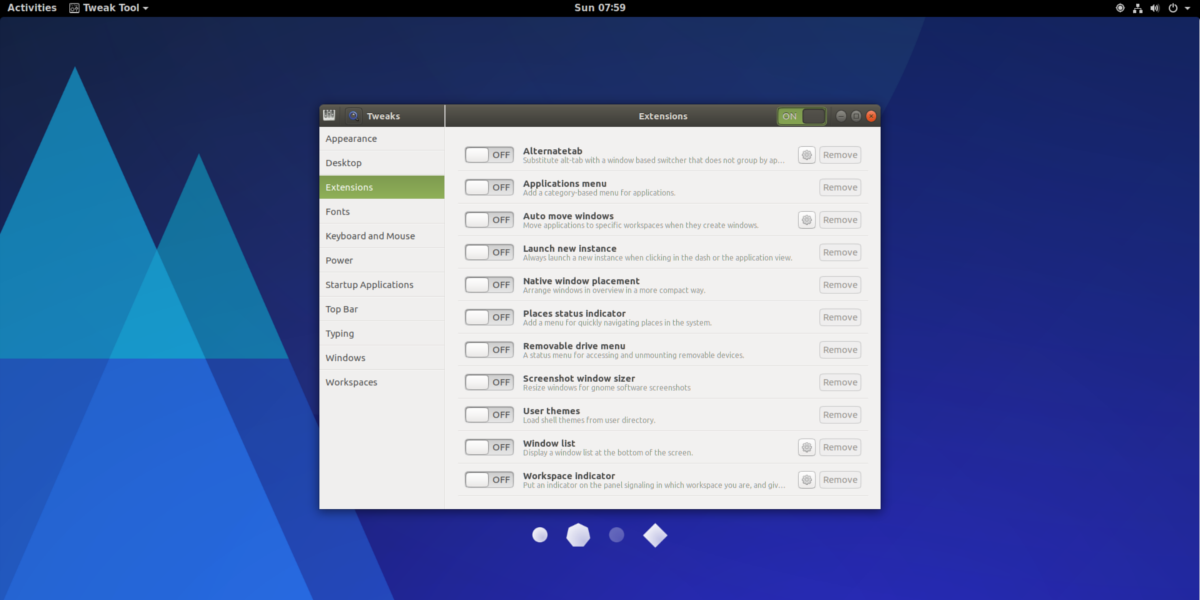
Η επιφάνεια εργασίας του Gnome 3 επιτρέπει στους χρήστες να εγκαταστήσουνεπεκτάσεις για εύκολο τσίμπημα τον τρόπο λειτουργίας της επιφάνειας εργασίας τους. Για να προσαρμόσετε αυτές τις επεκτάσεις, επιλέξτε "Επεκτάσεις" στο εργαλείο Tweak. Από εδώ, οι εγκατεστημένες επεκτάσεις μπορούν να ενεργοποιηθούν και να απενεργοποιηθούν ή να απεγκατασταθούν πλήρως. Μάθετε περισσότερα σχετικά με τις επεκτάσεις εδώ.
Γραμματοσειρές
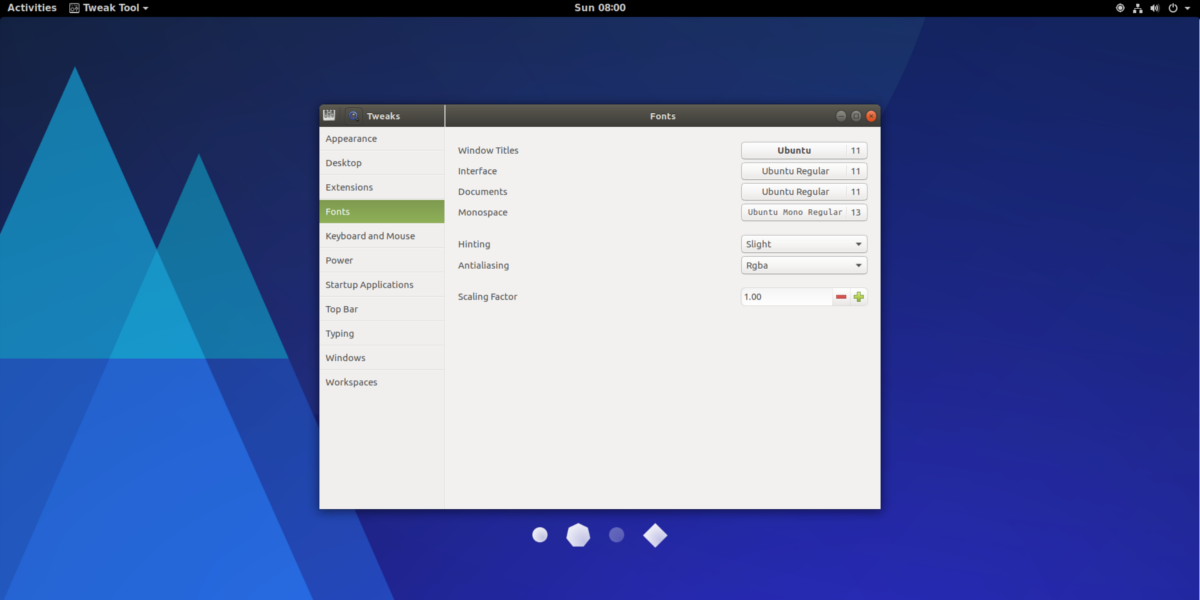
Για να αλλάξετε τις ρυθμίσεις γραμματοσειρών στο Gnome Shell,εντοπίστε την ενότητα "Γραμματοσειρές" του εργαλείου Gnome Tweak Tool. Η ενότητα γραμματοσειρών δίνει στον χρήστη μια πληθώρα επιλογών. Από αυτό το μενού, μπορείτε να αλλάξετε τη γραμματοσειρά τίτλων παραθύρων, τη γραμματοσειρά Έγγραφα και τη γραμματοσειρά μονοστοιχείου. Είναι επίσης δυνατό να αλλάξετε την εμφάνιση των γραμματοσειρών στο σύστημα (παράγοντες υπονόμευσης και αλλοιώσεως) και να αλλάξετε την κλίμακα HiDPI.
Κορυφή μπαρ
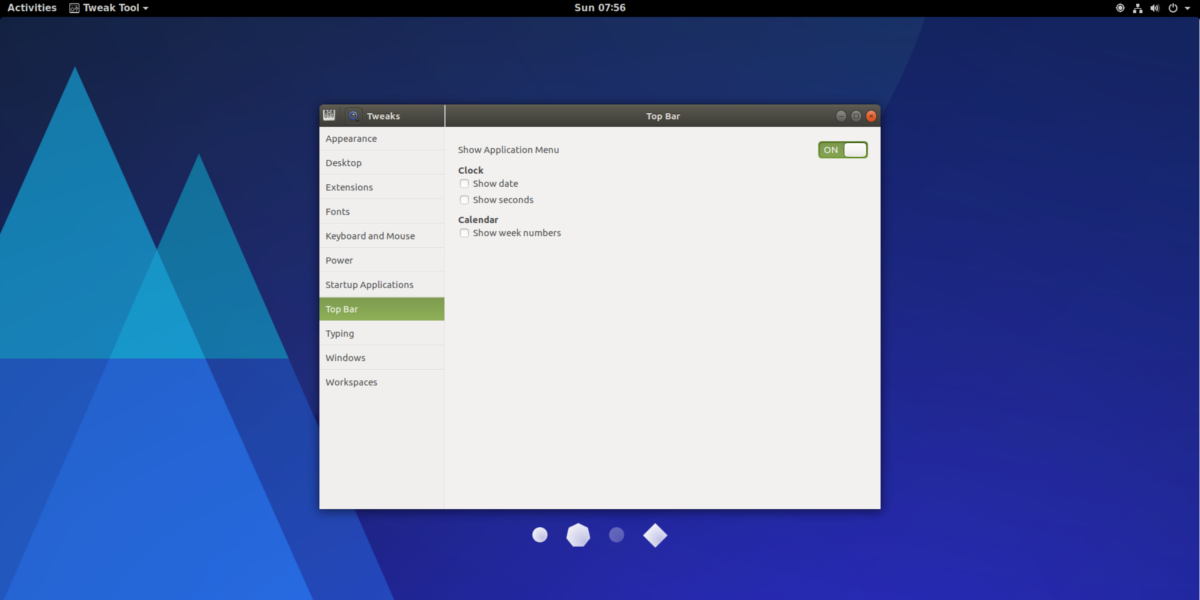
Η κορυφαία γραμμή στο Gnome δεν είναι τόσο ελεύθερη για να προσαρμόσετεως άλλα περιβάλλοντα επιφάνειας εργασίας στο Linux. Τούτου λεχθέντος, υπάρχουν επιλογές. Για να μεταβείτε σε αυτές τις επιλογές προσαρμογής, ανοίξτε το Gnome Tweak Tool και επιλέξτε "Top Bar".
Μέσα στην περιοχή "Top Bar", υπάρχουν μερικάτις ρυθμίσεις που μπορούν να ενεργοποιήσουν οι χρήστες. Επιλέξτε τα πλαίσια για να ενεργοποιήσετε την εμφάνιση της ημερομηνίας δίπλα στην ώρα, προσθέτοντας δευτερόλεπτα δίπλα στην ώρα και εμφανίζοντας αριθμούς δίπλα σε εβδομάδες στο ημερολόγιο. Οι χρήστες μπορούν επίσης να απενεργοποιήσουν το μενού εφαρμογών σε κατάσταση επισκόπησης στο Gnome Shell επιλέγοντας το κουμπί απενεργοποίησης δίπλα στην επιλογή "Εμφάνιση Μενού εφαρμογής".
Αλλες ρυθμίσεις
Ένα από τα πράγματα που οι χρήστες βρίσκουν ενοχλημένοι όταν χρησιμοποιούν το Gnome Shell είναι η έλλειψη ελαχιστοποίησης και μεγιστοποίησης των κουμπιών που υπάρχουν στα παράθυρα.
Για να το ενεργοποιήσετε, μεταβείτε στο Gnome Tweak και βρείτε"Windows". Μέσα σε αυτήν την περιοχή, αναζητήστε κουμπιά δίπλα στην επιλογή "ελαχιστοποίηση" και "μεγιστοποίηση". Κάντε κλικ στα κουμπιά για να τους επιτρέψετε να ελαχιστοποιήσετε και να μεγιστοποιήσετε τη λειτουργικότητα στο περιβάλλον επιφάνειας εργασίας του Gnome Shell.
συμπέρασμα
Παρόλο που δεν υπάρχει "τυποποιημένο" περιβάλλον επιφάνειας εργασίαςγια το Linux, το Gnome Shell θα μπορούσε να είναι και αυτό. Σχεδόν κάθε κύρια διανομή Linux με οποιοδήποτε βάρος στην κοινότητα το χρησιμοποιεί ως το βασικό τους περιβάλλον εργασίας. Είναι παντού. Γι 'αυτό είναι τόσο δροσερό να γνωρίζουμε ότι είναι ένας από τους ευκολότερους επιτραπέζιους υπολογιστές όταν πρόκειται για προσαρμογή. Αν ψάχνετε για ένα σύγχρονο περιβάλλον επιφάνειας εργασίας, γεμάτο με μεγάλες επιλογές εξατομίκευσης, το Gnome είναι μια εξαιρετική επιλογή!













Σχόλια